首页 > 谷歌浏览器下载失败是否缓存冲突导致重试失败
谷歌浏览器下载失败是否缓存冲突导致重试失败
来源:Chrome浏览器官网时间:2025-09-22
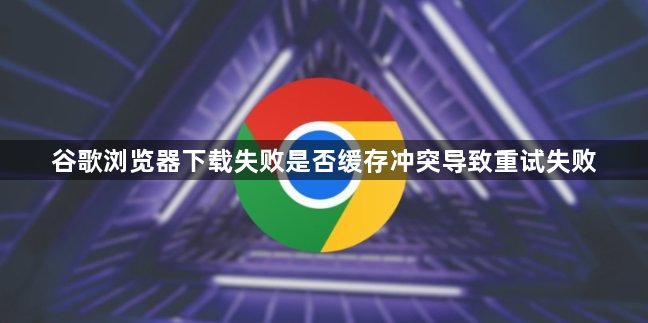
进入浏览器设置菜单选择“隐私与安全”,点击“清除浏览数据”。勾选“缓存的图片和文件”并选择时间范围为“全部时间”,执行清理操作。过多的临时文件可能占用存储空间或引发读写错误,这是解决缓存相关问题的基础步骤。完成后刷新页面重新尝试下载任务。
若首次清理无效,可进一步定位到本地用户数据目录(默认路径为C:\Users\用户名\AppData\Local\Google\Chrome\User Data\Default\Cache)。手动删除该文件夹内的所有内容,强制重置缓存系统。此操作会移除所有已保存的网页资源副本,适用于顽固性缓存损坏场景。注意操作前备份重要书签防止丢失。
检查是否存在第三方下载管理器干扰。打开扩展程序管理页面,禁用或移除如迅雷等具有自动接管功能的工具。这类软件常与浏览器内置下载器产生冲突,导致重复请求同一资源造成死锁现象。禁用后直接使用浏览器原生下载方式测试是否恢复正常。
尝试更换下载保存路径规避权限限制。在设置中修改默认下载位置至不同磁盘分区(例如从C盘改为D盘),避免原目录下的文件锁定机制影响新任务创建。同时确保目标文件夹具备完整的读写权限,可通过右键属性中的安全选项卡进行验证。
以隐身模式启动浏览器排除扩展影响。点击快捷方式右键菜单选择“以隐身模式打开”,在此环境下进行下载操作。由于不加载任何插件和主题设置,能有效隔离潜在的脚本干扰因素,帮助判断是否为缓存以外的其他组件导致故障。
更新浏览器至最新版本修复已知缺陷。访问帮助菜单下的“关于Chrome”页面触发自动检测机制,安装所有可用更新补丁。开发团队经常针对下载模块进行优化改进,新版可能已解决特定版本的缓存处理异常问题。
当常规方法失效时,创建新的用户配置文件重建下载环境。通过命令行参数`--user-data-dir`指定全新目录运行Chrome,建立独立的配置体系。这种沙箱模式能彻底摆脱历史积累的配置错误,特别适合长期受困于反复下载失败的用户。
验证系统时间准确性确保证书校验通过。错误的时钟设置可能导致SSL握手失败间接影响下载流程,需进入操作系统日期与时间设置开启自动同步功能。正确的时区配置是安全连接的必要条件,尤其当访问HTTPS协议的资源时更为关键。
通过上述步骤逐步排查缓存残留、扩展冲突及系统配置等因素,能够有效诊断并解决由缓存问题引发的下载失败现象。关键在于分层测试不同影响因素,优先实施简单易操作的基础解决方案后再推进复杂调试工作。
